A Word 2010 alapértelmezett betűtípusa Calibri, ami még mindig nem olyan népszerű a felhasználók körében,de a Word 2010 elég rugalmas ahhoz, hogy a felhasználók megváltoztassák az alapértelmezett betűkészlet-beállításokat. Ebben a bejegyzésben lépésről lépésre vezetjük Önt az alapértelmezett betűkészlet-beállítások és stílusok megváltoztatásához.
Az alapértelmezett betűkészlet-beállítás megváltoztatásához indítsa el a Word 2010 programot, keresse meg a Kezdőlap fület, és a Betűkészlet csoportból kattintson a kis területre a csoportterület jobb alján.

Megnyitja a Betűkészlet fő párbeszédpaneljét, és elkezdi változtatni az alapértelmezett alapbeállításokat. Tól től Betűtípus válassza ki a betűtípus, alatt Betű stílus válassza ki a kívánt stílust és a Méret változtassa meg az alapértelmezett betűtípus méretét.
Beállíthat néhány extra betűkészlet-beállítást, például, Betű szín, Aláhúzott stílus és Szín. Tól től Hatások, engedélyezze a különféle font-effektusokat. Az összes változást az Előnézeti ablaktáblában láthatja.
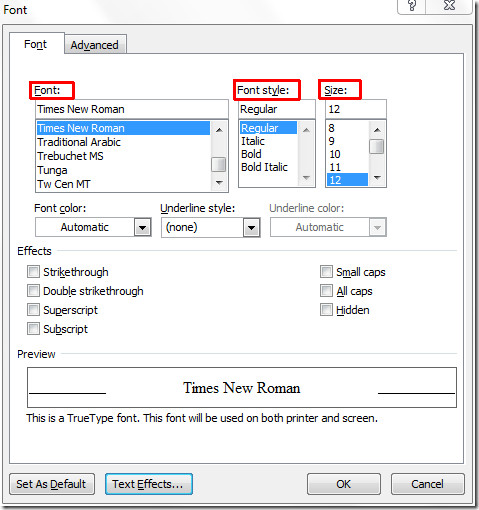
Most kattintson a gombra Szöveges effektusok, a betűkészlet előzetes hatásainak testreszabása. Ez hozza fel Formázza a szöveghatásokat. Innentől beállíthatja a Szöveg kitöltése, a Szöveg körvonala és a Vázlat stílusát, és alkalmazhat különböző árnyék-, reflexiós stílusokat stb. Ha kész, kattintson a Bezárás.
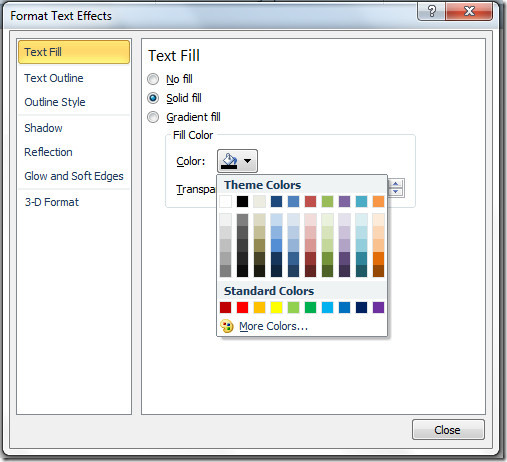
Ez visszatér a Betűtípus párbeszédpanelen. Az előzetes beállítások konfigurálásához váltson át Fejlett fület. Alatt Karakter távolság, változtassa meg a karakterköz és az on alapértelmezett beállításait OpenType szolgáltatások, megváltoztathatja a különböző beállításokat; Ligatúrák, számköz, számlapok, stilizált készletek. Most kattintson Állítsa be alapértelmezettnek alján az alapértelmezett módosítások mentéséhez.
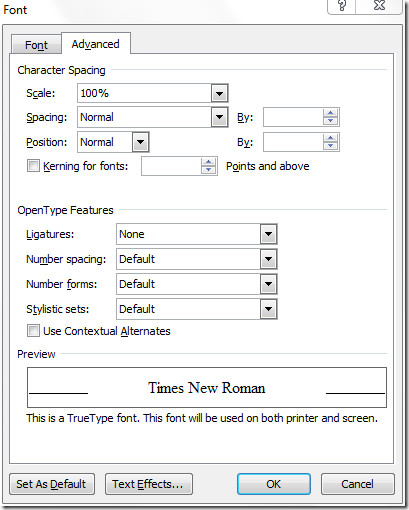
Megjelenik egy párbeszédpanel, most engedélyezze Minden dokumentum a Normal.dotm sablonon alapszik és kattintson a gombra RENDBEN.
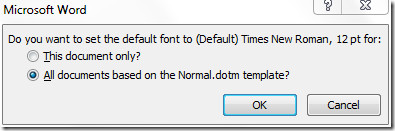
A Word 2010 újbóli megnyitásakor látni fogja az új felhasználó által választott betűtípust és stílusokat.
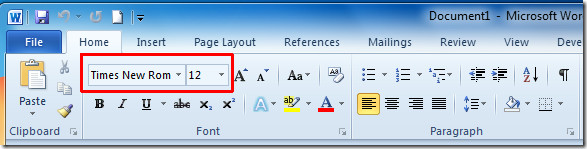
Ellenőrizheti a korábban áttekintett útmutatásokat arról is, hogyan kell kitölteni a Word 2010 dokumentumot az Automatikus kitöltés funkcióval & Hogyan változtassa meg a betűtípust színátmenettel













Hozzászólások